Kako pisati od desne proti levi v Microsoft Office 2016, 2019/365?

Naučite se preklopiti s tipkovnic LTR na RTL v programu Microsoft Word in Outlook.
ibisPaint je odlična aplikacija za slikanje na mobilnih napravah. Spodnja navodila vam bodo pomagala enostavno začeti skicirati na ibisPaint .
Risanje na majhnem zaslonu pametnega telefona je lahko za začetnike zelo težko. Zato članek predlaga, da najprej vadite prosto risanje (kot na papirju). To je idealno izhodišče za "potovanje" raziskovanja sveta digitalnega slikarstva.
Kako risati skice na ibisPaint

Narišite nekaj v svojo skicirko, če jo imate. Uporabite lahko tudi A4 papir ali zvezek. Narišite kot običajno, nato pa ga fotografirajte s telefonom.
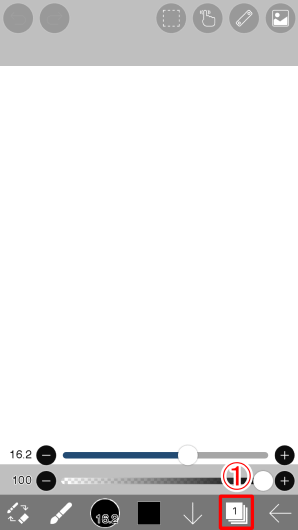
Dotaknite se ikone plasti (1) v glavni orodni vrstici, da odprete okno za ustvarjanje plasti.
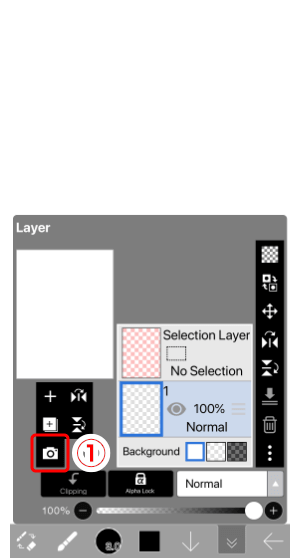
Nato tapnite (1) Import from Photo Library in uvozite svojo risano fotografijo.
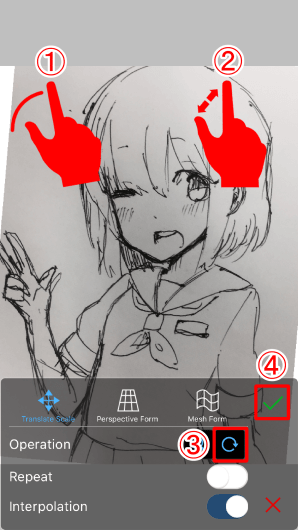
Če izberete fotografijo, se aktivira način geolokacije. Uporabite en prst za vlečenje in dva prsta za povečavo in pomanjšanje. Tapnite ikono  , da vklopite orodje za vrtenje. Zasukajte fotografijo tako, da povlečete 2 prsta. Ko je fotografija v želenem položaju, tapnite gumb Končano .
, da vklopite orodje za vrtenje. Zasukajte fotografijo tako, da povlečete 2 prsta. Ko je fotografija v želenem položaju, tapnite gumb Končano .
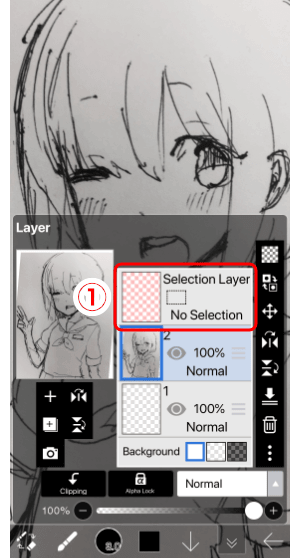
Zdaj imamo 3 plasti. Plast z rožnato sliko ozadja je izbrana plast. Je posebna plast, kjer lahko s čopičem ali radirko ustvarite izbore. Če šele začenjate, tega sloja ne smete uporabljati.
Sloji v ibisPaint in ibisPaint X
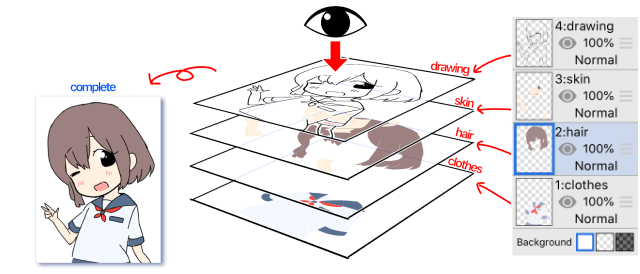
Sloji so pomemben vidik digitalnega slikanja, zato bi se o njih morali malo poučiti. Kot že ime pove, sloj spominja na številne prizore v animeju ali risanki. Če rišete črte, zapolnjujete barve in ustvarjate ozadja na vseh različnih slojih, se barve ne bodo mešale. To je zelo uporabno za kasnejše urejanje. Prav tako morate narisati lase, kožo in oblačila na ločenih plasteh.
Ozadje v ibisPaint je belo, vendar bodo plasti, ki jih slikate, pri ustvarjanju na prozornem ozadju. Če izbrišete črtne risbe ali jih zapolnite z radirko, bo trenutni plasti povrnjena prosojnost.
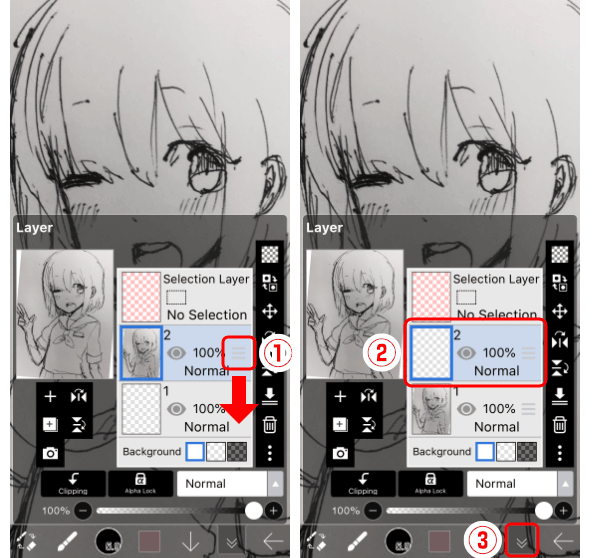
Vrstni red plasti je fiksen, vendar lahko kontrolnik Reoder (1) povlečete navzgor ali navzdol, da jih prerazporedite.
Zdaj povlecite sliko, ki ste jo pravkar uvozili, na dno in postavite trenutno plast na 2. mesto.
↓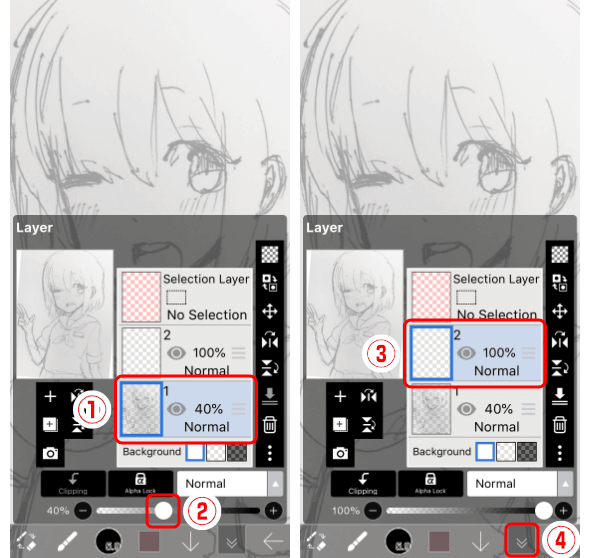
Če uvozite skico z debelimi črtami, ustvarjeno s peresom ali podobnim orodjem, bodo črte težko vidne. V tem primeru bi morali zmanjšati motnost plasti skice.
↓, da zaprete okno plasti.Zgoraj je opisano , kako narišete skice na ibisPaint . Upam, da vam je članek koristen.
Naučite se preklopiti s tipkovnic LTR na RTL v programu Microsoft Word in Outlook.
Navodila za ustvarjanje podnapisov za videoposnetke s programom CapCut, Kako ustvariti podnapise v programu Capcut ni težko. Ta članek vam bo pokazal najenostavnejši način za vklop podnapisov v Capcutu.
Kako pošiljati sporočila z besednimi učinki v Facebook Messengerju? Odkrijte, kako enostavno namestiti in uporabljati besedne učinke na Facebook Messengerju.
Kako spremeniti ozadje fotografije v Canvi, enostavni koraki za spreminjanje ozadja fotografij.
Navodila za skrivanje sporočil Messengerja, ne da bi jih morali izbrisati. Če želite skriti sporočila Messengerja s funkcijo shranjevanja aplikacije, vendar ne veste, kako to storiti.
Navodila za poslušanje glasbe na Google Zemljevidih Trenutno lahko uporabniki potujejo in poslušajo glasbo z aplikacijo Google Zemljevid na iPhoneu. Danes vas vabi WebTech360
Navodila za uporabo LifeBOX - Viettelova spletna storitev za shranjevanje, LifeBOX je na novo uvedena spletna storitev za shranjevanje podjetja Viettel s številnimi vrhunskimi funkcijami
Kako posodobiti status v Facebook Messengerju? Facebook Messenger v najnovejši različici ponuja uporabnikom izjemno uporabno funkcijo: spreminjanje
Navodila za igro s kartami Werewolf Online na računalniku, Navodila za prenos, namestitev in igranje Werewolf Online na računalnik preko izjemno preprostega LDPlayer emulatorja.
Navodila za brisanje zgodb, objavljenih na Instagramu. Če želite izbrisati zgodbo na Instagramu, pa ne veste, kako? Danes WebTech360








